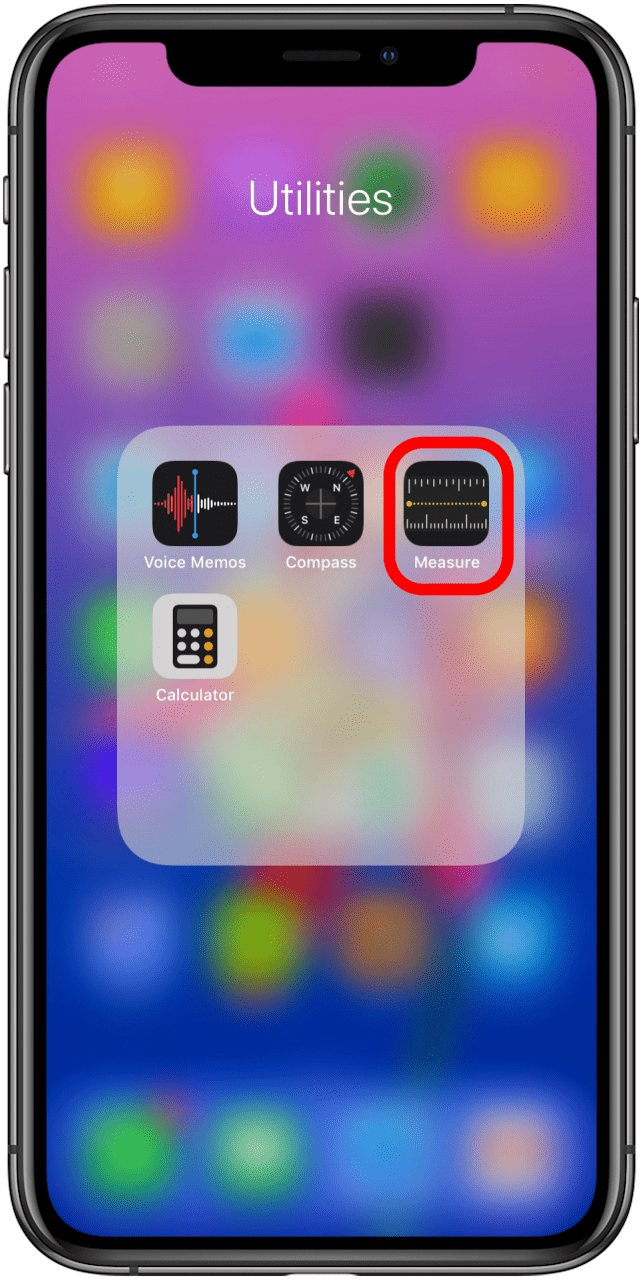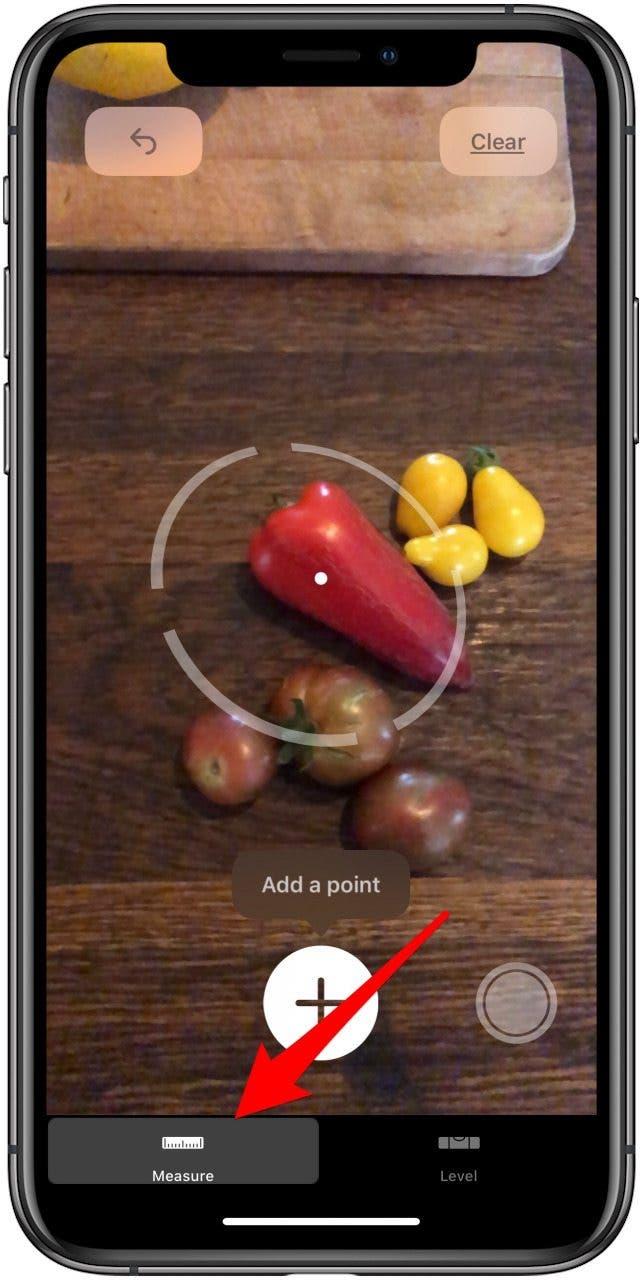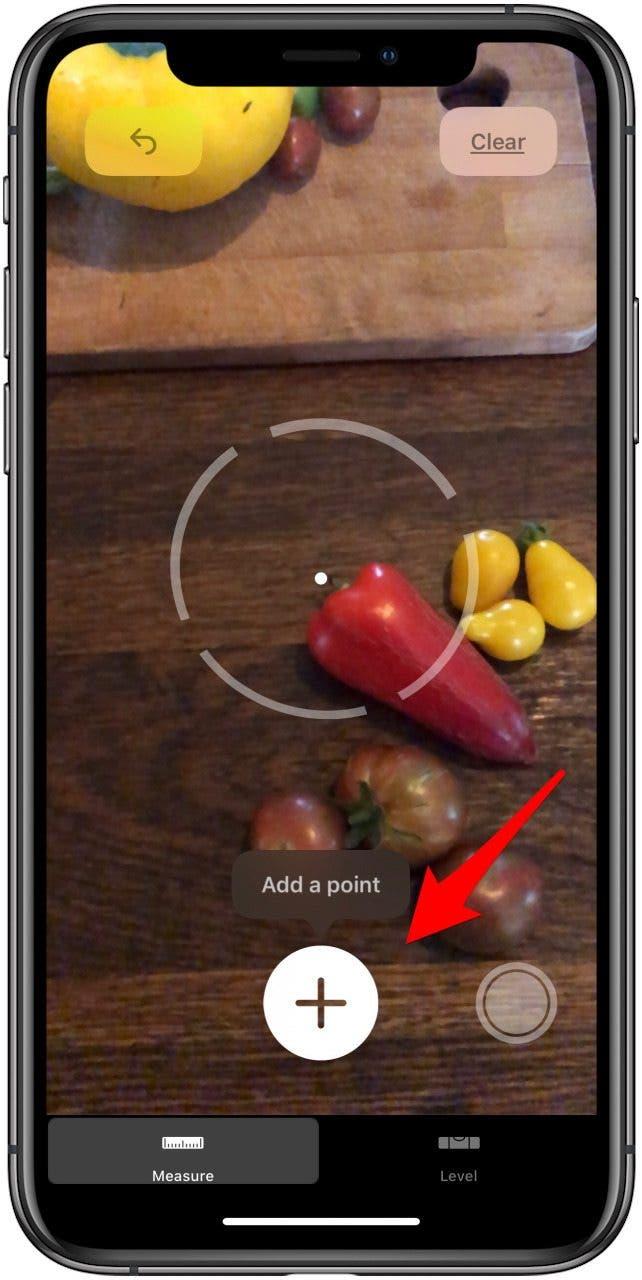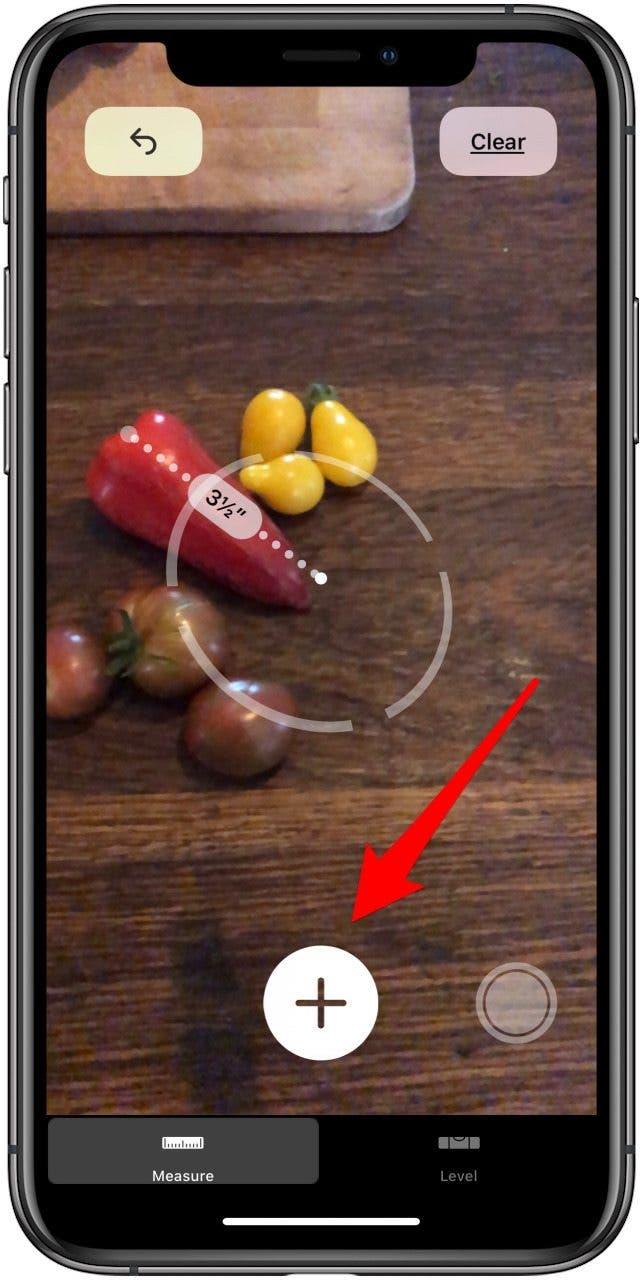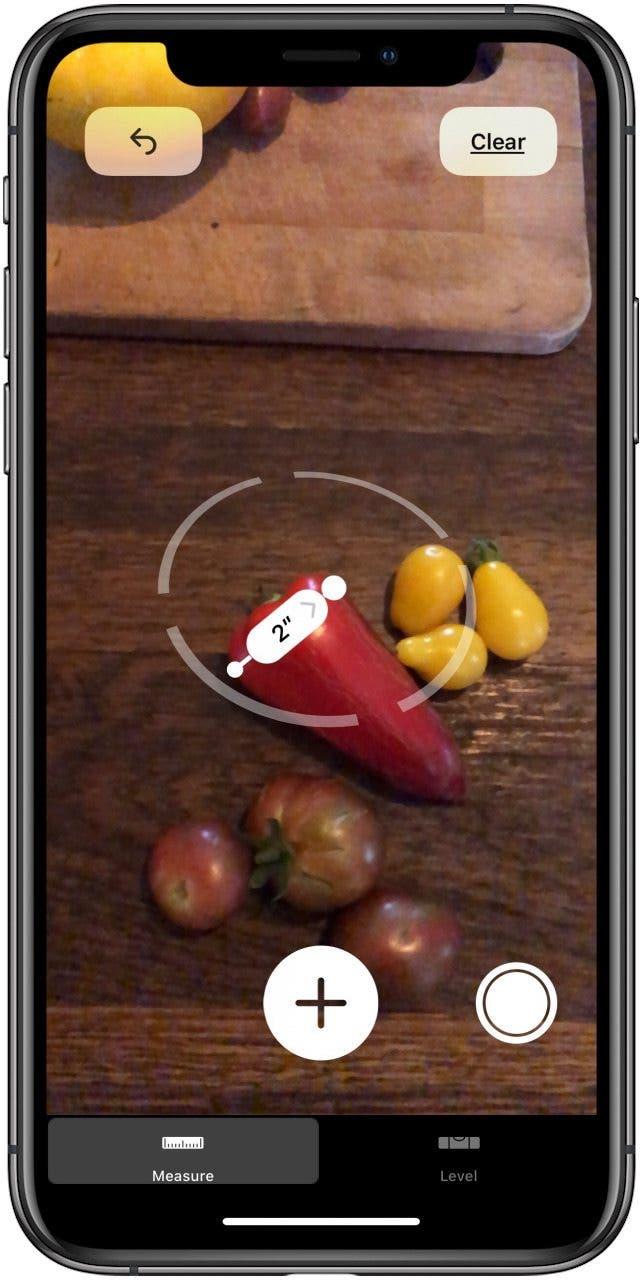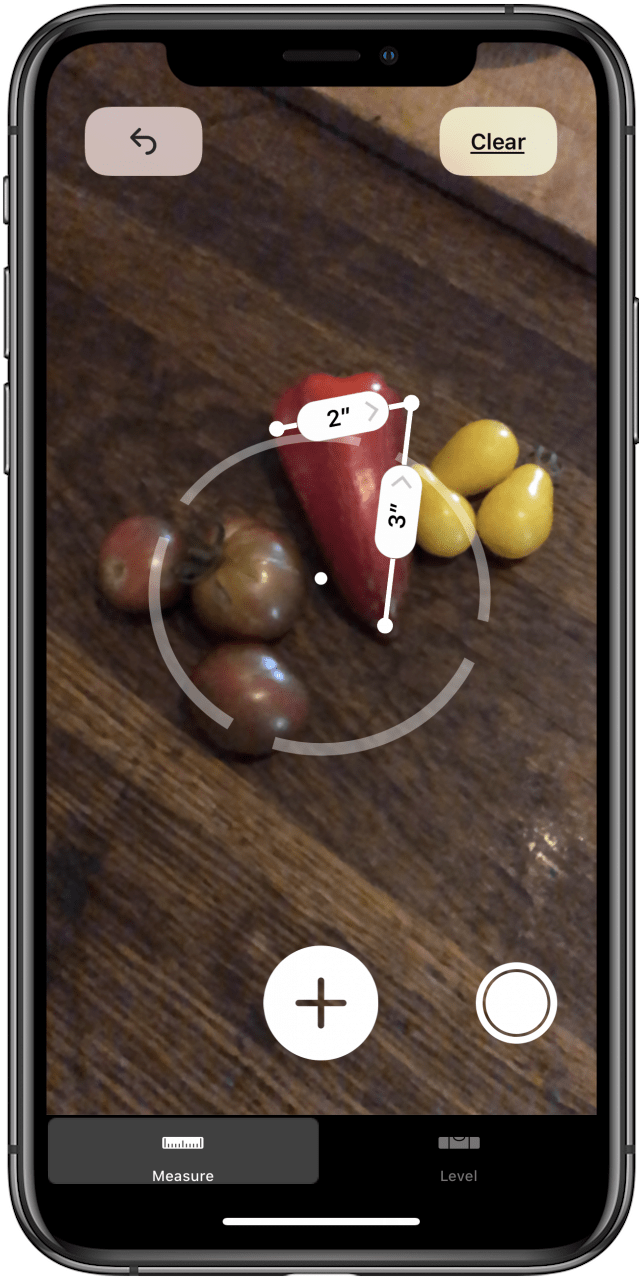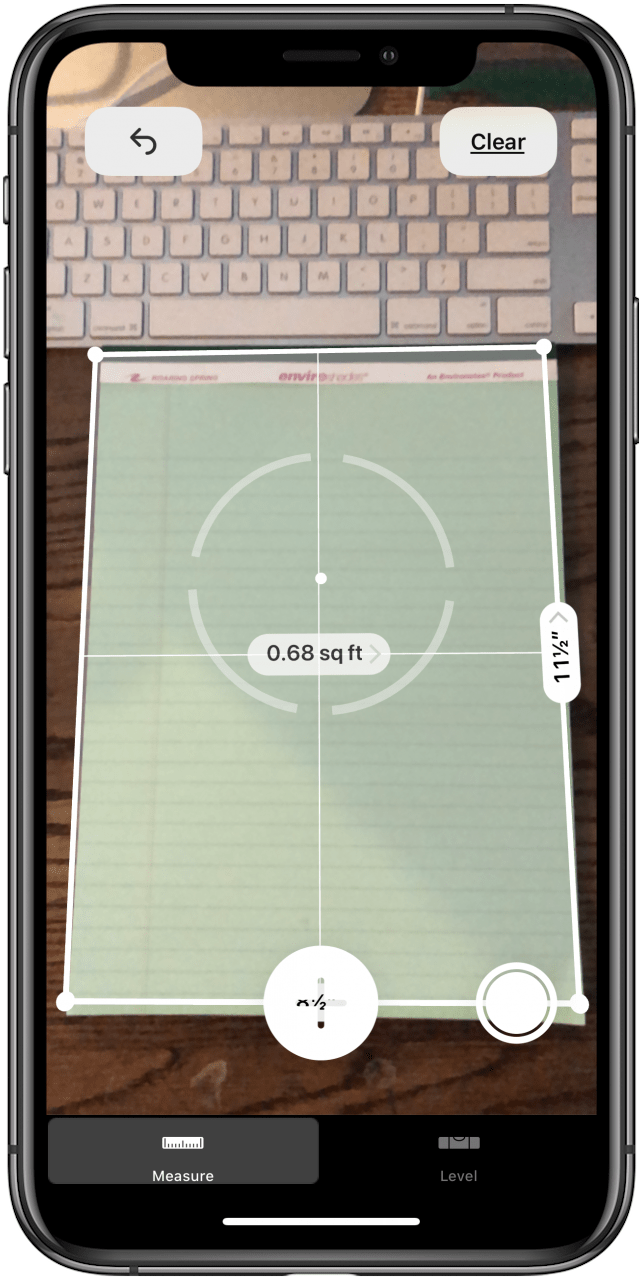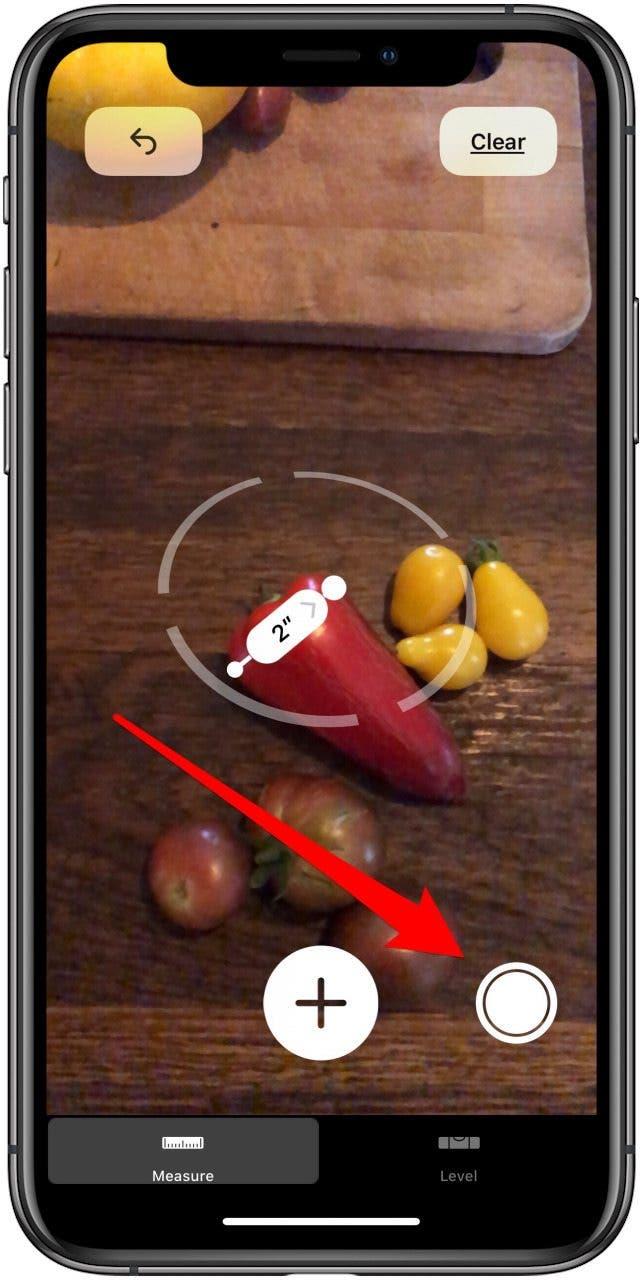Una de mis características favoritas de iPad y iPhone es la práctica aplicación Medido. La aplicación Apple Medida utiliza realidad aumentada (AR) para funcionar como una cinta métrica y nivelar todo en uno. Puede usar esta aplicación de cinta métrica y regla gratuita siempre que tenga un iPhone SE, el iPhone 6S o posterior, un iPad de quinta generación o posterior, cualquier iPad Pro o el iPod Touch de séptima generación. En este consejo, repasaremos cómo usar la aplicación Medido en el iPhone y el iPad como lo haría con una cinta métrica o regla; Cubriremos cómo usar el herramienta de nivel En otro consejo. Comencemos a aprender a usar su iPad o iPhone como cinta métrica con la aplicación de medida gratuita de Apple.
- Abra la aplicación Medido .
- Asegúrese de que medida se resalte en la parte inferior de su pantalla.


- Verá instrucciones en la pantalla para mover su dispositivo para que se inicie; Cuando lo hagas, verás aparecer un punto blanco en un círculo.
- Coloque el punto blanco sobre el lugar donde le gustaría comenzar su medición, toque el signo más , mueva su dispositivo al punto donde desea dejar de medir, y toque el signo más < /Strong> otra vez; Verá una línea punteada a medida que mueve su iPhone o iPad.


- Para comenzar una nueva medición en el mismo objeto, mueva el signo más a la nueva ubicación y repita el proceso.
- Si desea medir desde el punto final de su última línea medida, toque el signo más mientras el punto blanco está por encima del punto final anterior, luego mueva su teléfono nuevamente para crear otra medición como antes.


- Su dispositivo detecta automáticamente cuando mide un objeto cuadrado o rectangular. Toque el signo más para ver las mediciones para la longitud y el ancho.
- Mueva ligeramente su iPhone o iPad , y aparecerá el área de su forma.


- Para tomar una foto de una medición completa, toque el botón de liberación del obturador a la derecha del signo más.
- deslizar a la izquierda en el icono de la foto que parece guardarlo y toque el icono para hacer ediciones con marcado.

¡Ahora puede tomar medidas en su iPhone y iPad!
Consulte nuestro consejo del día Para obtener más tutoriales de dispositivos de Apple más excelentes.